MKV
- 1. Reproducir MKV en Dispositivos+
-
- 1.1 Top MKV Reproductor
- 1.2 Reproducir MKV en Mac
- 1.3 Reproducir MKV en Apple TV
- 1.4 Reproducir MKV en Samsung TV
- 1.5 Reproducir MKV en Sony TV
- 1.6 Reproducir MKV en LG TV
- 1.7 Reproducir MKV en PS3
- 1.8 Reproducir MKV en Xbox One
- 1.9 Reproducir MKV en Xbox360
- 1.10 Reproducir MKV en iPhone
- 1.11 Reproducir MKV en iPad
- 1.12 Reproducir MKV en iPod
- 1.13 Reproducir MKV en Android Phone
- 1.14 Reproducir MKV en VLC
- 1.15 Reproducir MKV en Windows Media Player
- 2. Convertir MKV a Otros Formatos+
-
- 2.1 Convertir MKV a MP4
- 2.2 Convertir MKV a MP4 en Mac
- 2.3 Convertir MKV a MP4 Online
- 2.4 Convertir MKV a MP3
- 2.5 Convertir MKV a Audio
- 2.6 Convertir MKV a WMV
- 2.7 Convertir MKV a M4V
- 2.8 Convertir MKV a AVI
- 2.9 Convertir MKV a AVI Online
- 2.10 Convertir MKV a FLV
- 2.11 Convertir MKV a DVD
- 2.12 Convertir MKV a MOV
- 2.13 Convertir MKV a iTunes
- 2.14 MKV a MOV Converter Online
- 2.15 Convertir MKV a VOB
- 2.16 Convertir MKV a DivX
- 2.17 Convertir MKV a MPEG
- 2.18 Convertir MKV a MPEG2
- 2.19 Convertir MKV a MPEG4
- 2.20 Convertir MKV a XviD
- 2.21 Convertir MKV a 3GP
- 2.22 Convertir MKV a M2TS
- 2.23 Convertir MKV a H264
- 2.24 Convertir MKV a TS
- 2.25 Convertir MKV a VCD
- 2.26 Convertir MKV a AC3
- 2.27 Quemar MKV en DVD
- 2.28 Quemar MKV en Blu-ray
- 2.29 Convertir MKV a SWF
- 3. Convertir Otros Formato a MKV+
-
- 3.1 Convertir MP4 a MKV
- 3.2 Convertir MP4 a MKV en Mac
- 3.3 Convertir RMVB a MKV
- 3.4 YouTube a MKV
- 3.5 Convertir M4V a MKV
- 3.6 Convertir MOV a MKV
- 3.7 Convertir DVD a MKV
- 3.8 Convertir M2TS a MKV
- 3.9 Convertir AVI a MKV
- 3.10 Convertir FLV a MKV
- 3.11 Convertir AVCHD a MKV
- 3.12 Convertir OGM a MKV
- 3.13 Convertir MTS a MKV
- 3.14 Convertir WTV a MKV
- 3.15 Convertir VOB a MKV
- 4. Tips de Editar MKV+
-
- 4.1 Extraer subtítulos de MKV
- 4.2 Agregar subtítulos en MKV
- 4.3 Agregar SRT a MKV
- 4.4 Comprimir video MKV
- 4.5 Reducir el tamaño del archivo MKV
- 4.6 Cortar archivos MKV
- 4.7 Editar metadatos MKV
- 4.8 MKV sin sonido
- 4.9 Reproductor de video MKV para Android
- 4.10 MKV Converter para Mac
- 4.11 Free MKV Converter
- 4.12 MKV Player Mac
- 4.13 2D a 3D MKV Converter
- 4.14 Remux MKV
- 4.15 MKV Encoder
- 4.16 Convertir MKV a FCP Mac
- 4.17 Transmitir MKV a TV con Chromecast
- 4.18 Importar MKV a iMovie
- 4.19 Windows DVD Maker MKV
- 4.20 Convertir MKV a MP4 con HandBrake Alternativa
Cómo convertir MKV a iPhone 7 Plus/7/6S/6 y a Todos Modelos (Windows 10 incluid
Por Manuel Gonzalez • 2024-03-14 15:48:29 • Soluciones
A diferencia de MP3, MP4 y otros, MKV no es un formato de medios, sino un extensivo formato contenedor de Audio/Video de código abierto, o lo podemos definir como un contenedor multimedia. Aunque por defecto un video MKV no se puede reproducir en Mac, los podemos disfrutar en iPhone 7 Plus/7/6S/6/5S/5C/5/4S/4 al convertirlos a formatos compatibles. ¡De modo que necesitas un convertidor de MKV a iPhone lo antes posible!
Hay cientos de conversores de video en el mercado, muchos de ellos presentan problemas como: inestabilidad, pérdida de calidad de video, soporte de formato limitado, etc. Para ahorrarle tiempo y ayudarle lo más prontamente posible, directamente le recomendamos Wondershare UniConverter (originalmente Wondershare Video Converter Ultimate). Con un rendimiento perfecto durante la conversión de MKV a iPhone, Wondershare ofrece una plantilla optimizada para iPhone a fin de reducir el tiempo de conversión.
 Wondershare UniConverter (originalmente Wondershare Video Converter Ultimate) - El Mejor Convertidor de Video para Windows/Mac
Wondershare UniConverter (originalmente Wondershare Video Converter Ultimate) - El Mejor Convertidor de Video para Windows/Mac

- Convierte MKV a iPhone 7 Plus/7/6S/6, MP4 a VOB (DVD-Video ), AVI, MKV, MOV y a más de 1000 formatos adicionales.
- Graba hasta 30 veces más rápido MP4 en disco DVD para reproducir en su reproductor de DVD.
- Plantillas de conversión optimizadas para iDVD, iMovie, Final.
- Edite videos usando funciones avanzadas como corte, ajuste de bordes, marcas de agua, subtítulos, etc.
- Descargue videos desde YouTube y de más de 1000 sitios similares.
- Sistemas Operativos: Windows NT4/2000/2003/XP/Vista/7/8, y Windows 10 (32 bit & 64 bit), Mac OS 10.15 (Catalina), 10.14, 10.13, 10.12, 10.11, 10.10, 10.9, 10.8, 10.7, 10.6
Cómo Reproducir Videos MKV en iPhone (Video Tutorial y Guía Paso a Paso)
Paso 1 Agregar MKV al Convertidor Wondershare de MKV a iPhone
Para cargar los archivos MKV, haga clic en el botón Agregar. Si cambia de opinión y desea borrarlo, en el menú emergente haga clic en Cancelar. También puede reorganizar los videos MKV arrastrándolos a elección.

Paso 2 Seleccione iPhone como Formato de Salida
Vaya a Dispositivo> Apple > iPhone para seleccionar un modelo específico de iPhone como formato de salida, justo en la parte derecha del programa debajo de la sección Convertir todos los archivo a.
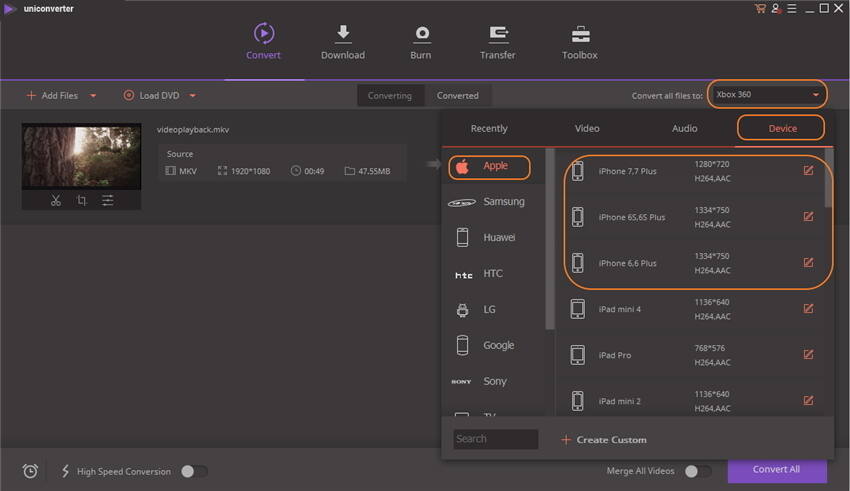
Tips: Antes de iniciar la conversión de MKV a iPhone, tiene la opción de editar los videos MKV cortando partes innecesarias, eliminando marcas publicitarias, uniendo varios fragmentos en uno solo, etc. En resumen, puede ajustar su video a la perfección al hacer clic en los iconos de edición debajo de los videos elegidos.
Paso 3 Comience la Conversión de MKV a iPhone
Tras verificar que todo está listo, haga clic en Convertir, y una barra de progreso le mostrará el estado de la conversión. Una vez que termine, ¡felicitaciones! Puede disfrutar sus videos en iOS 10.3.1 en tan solo unos segundos.
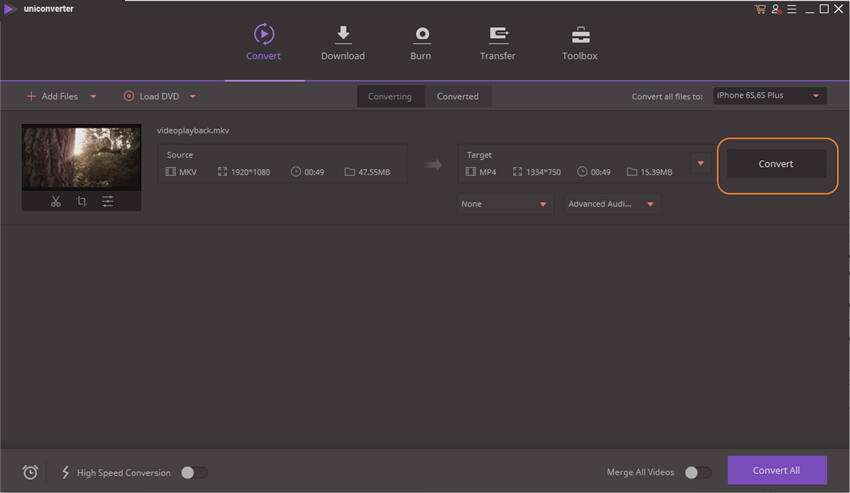
Recuerde: Si usa Mac, pruebe Convertidor MKV a iPhone para Mac (Snow Leopard, Lion incluidos) siguiendo los mismos pasos.
¡Disfrute sus archivos MKV en su iPhone 7 Plus/7/6S/6/5S/5C/5/4S/4! Si es usuario Mac, por favor pruebe Wondershare UniConverter para Mac (originalmente Wondershare Video Converter Ultimate para Mac) siguiendo los mismos pasos.
Manuel Gonzalez
staff Editor